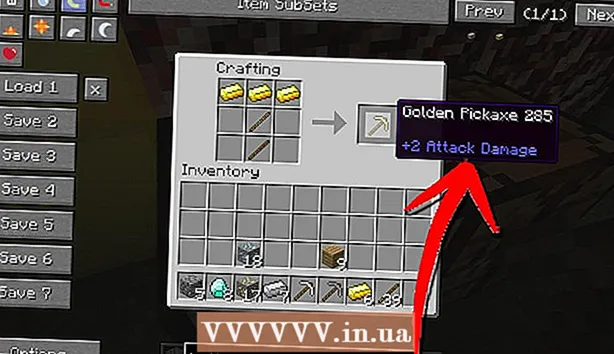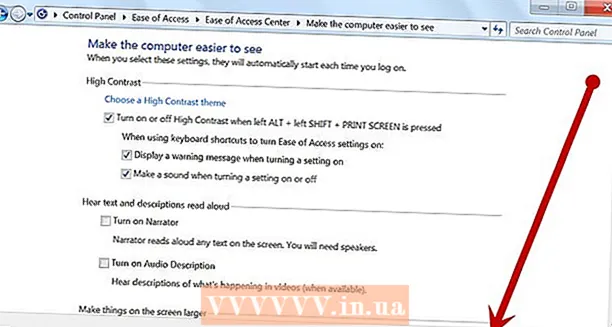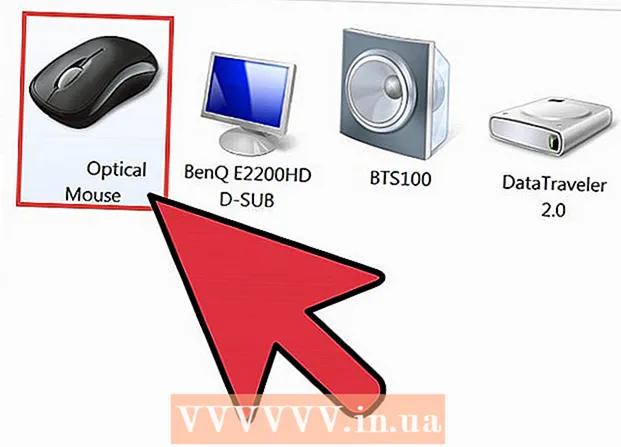Höfundur:
John Pratt
Sköpunardag:
9 Febrúar 2021
Uppfærsludagsetning:
1 Júlí 2024
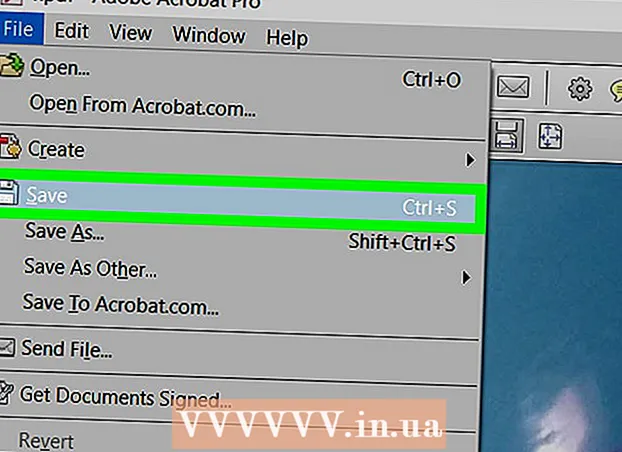
Efni.
Þessi wikiHow kennir þér hvernig á að umbreyta TIFF skrá í PDF skjal. TIFF skrár eru eldri en PDF skrár, en minna samhæfðar algengum forritum og vefsíðum en PDF skrár. Þú getur umbreytt TIFF í PDF með ókeypis breyti á netinu eða notað Adobe Acrobat ef þú ert með greiddan reikning hjá Adobe.
Að stíga
Aðferð 1 af 2: Notaðu breyti á netinu
 Opnaðu vefsíðu til að breyta TIFF í PDF. Farðu á http://tiff2pdf.com/ í vafranum þínum.
Opnaðu vefsíðu til að breyta TIFF í PDF. Farðu á http://tiff2pdf.com/ í vafranum þínum.  Smelltu á HLAÐU upp skrár. Þessi blágræni hnappur er í miðju síðunnar. Könnunargluggi (Windows) eða Finder-gluggi (Mac) opnast.
Smelltu á HLAÐU upp skrár. Þessi blágræni hnappur er í miðju síðunnar. Könnunargluggi (Windows) eða Finder-gluggi (Mac) opnast.  Veldu TIFF skrána þína. Smelltu á TIFF skrána sem þú vilt breyta í PDF.
Veldu TIFF skrána þína. Smelltu á TIFF skrána sem þú vilt breyta í PDF. - Þú verður fyrst að opna staðsetningu TIFF skráarinnar með því að smella á viðeigandi möppu vinstra megin í glugganum.
 Smelltu á Að opna. Þessi hnappur er staðsettur í neðra hægra horni gluggans. Skránni verður hlaðið upp á vefsíðuna.
Smelltu á Að opna. Þessi hnappur er staðsettur í neðra hægra horni gluggans. Skránni verður hlaðið upp á vefsíðuna.  Bíddu eftir að skránni er lokið. Þegar skránni hefur verið hlaðið inn, sérðu a DOWNLOADhnappinn fyrir neðan tákn hans í miðju síðunnar.
Bíddu eftir að skránni er lokið. Þegar skránni hefur verið hlaðið inn, sérðu a DOWNLOADhnappinn fyrir neðan tákn hans í miðju síðunnar.  Smelltu á DOWNLOAD. Þessi hnappur er staðsettur fyrir neðan skrána. Umbreyttu PDF skjalinu verður hlaðið niður á tölvuna þína.
Smelltu á DOWNLOAD. Þessi hnappur er staðsettur fyrir neðan skrána. Umbreyttu PDF skjalinu verður hlaðið niður á tölvuna þína. - Þegar þú tvísmellir á PDF skjalið ætti það að vera opnað í venjulegu PDF lesara tölvunnar.
Aðferð 2 af 2: Notkun Adobe Acrobat
 Gakktu úr skugga um að þú hafir greiddu útgáfuna af Adobe Acrobat. Adobe Acrobat Reader sem flestir hafa getur opnað skrár en ekki flutt þær út. Þú þarft greidda útgáfu af Adobe Acrobat til að umbreyta PDF skjölum í önnur skjöl.
Gakktu úr skugga um að þú hafir greiddu útgáfuna af Adobe Acrobat. Adobe Acrobat Reader sem flestir hafa getur opnað skrár en ekki flutt þær út. Þú þarft greidda útgáfu af Adobe Acrobat til að umbreyta PDF skjölum í önnur skjöl. - Ef þú vilt aðeins umbreyta einni skrá geturðu sótt ókeypis prufuútgáfu af Adobe Acrobat Pro frá Adobe niðurhalssíðu til að nýta þér greidda eiginleika tímabundið.
 Opnaðu Adobe Acrobat. Tákn þessa forrits líkist þríhyrningslaga Adobe merkinu á svörtum bakgrunni.
Opnaðu Adobe Acrobat. Tákn þessa forrits líkist þríhyrningslaga Adobe merkinu á svörtum bakgrunni.  Smelltu á Skrá. Þú finnur þetta efst í vinstra horni gluggans. Fellivalmynd birtist.
Smelltu á Skrá. Þú finnur þetta efst í vinstra horni gluggans. Fellivalmynd birtist.  Smelltu á Búðu til PDF á netinu. Þetta er valkostur efst í fellivalmyndinni Skrá. Nýr gluggi opnast.
Smelltu á Búðu til PDF á netinu. Þetta er valkostur efst í fellivalmyndinni Skrá. Nýr gluggi opnast.  Smelltu á Veldu skrá fyrir PDF umbreytingu. Þú getur fundið þennan bláa hnapp á miðri síðunni. Könnunargluggi (Windows) eða Finder gluggi (Mac) birtist.
Smelltu á Veldu skrá fyrir PDF umbreytingu. Þú getur fundið þennan bláa hnapp á miðri síðunni. Könnunargluggi (Windows) eða Finder gluggi (Mac) birtist.  Veldu TIFF skrána þína. Smelltu á TIFF skrána sem þú vilt breyta í PDF.
Veldu TIFF skrána þína. Smelltu á TIFF skrána sem þú vilt breyta í PDF. - Þú gætir fyrst þurft að opna staðsetningu TIFF skráarinnar með því að smella á möppuna vinstra megin í glugganum.
 Smelltu á Að opna. Þessi hnappur er staðsettur í neðra hægra horni gluggans. TIFF skránni er hlaðið inn.
Smelltu á Að opna. Þessi hnappur er staðsettur í neðra hægra horni gluggans. TIFF skránni er hlaðið inn.  Smelltu á Umbreyta í PDF. Þessi blái hnappur er staðsettur á miðju síðunnar. TIFF skránni verður breytt í PDF skjal sem líklega opnar í Adobe Acrobat.
Smelltu á Umbreyta í PDF. Þessi blái hnappur er staðsettur á miðju síðunnar. TIFF skránni verður breytt í PDF skjal sem líklega opnar í Adobe Acrobat. - Ef þú ert ekki skráður inn á Adobe reikninginn þinn sjálfgefið þarftu að slá inn netfang og aðgangsorð Adobe reikningsins þegar þess er óskað.
 Vistaðu umbreytta PDF skjalið. Smelltu á Skrá, Smelltu á Vista í fellivalmyndinni, sláðu inn heiti fyrir skrána og smelltu á Vista.
Vistaðu umbreytta PDF skjalið. Smelltu á Skrá, Smelltu á Vista í fellivalmyndinni, sláðu inn heiti fyrir skrána og smelltu á Vista. - Þú gætir þurft að fara á fætur fyrst Niðurhal Smelltu til að hlaða PDF skjalinu niður á tölvuna þína.